win10电脑管理员密码是多少 win10管理员密码忘记忘怎么办
更新时间:2024-04-20 10:17:00作者:xiaoliu
Win10电脑管理员密码是保护我们个人信息和数据安全的重要途径,但有时候我们会忘记这个密码,当忘记Win10管理员密码时,不要惊慌可以采取一些方法来解决这个问题。从重置密码到使用密码重置软件,都是可以帮助我们找回管理员密码的方式。在遇到这种情况时,不妨先冷静下来,然后根据具体情况选择合适的方法来解决问题。
步骤如下:
1.首先在左下角右击开始菜单,选择Windows powershell(管理员)或者命令提示符(管理员)
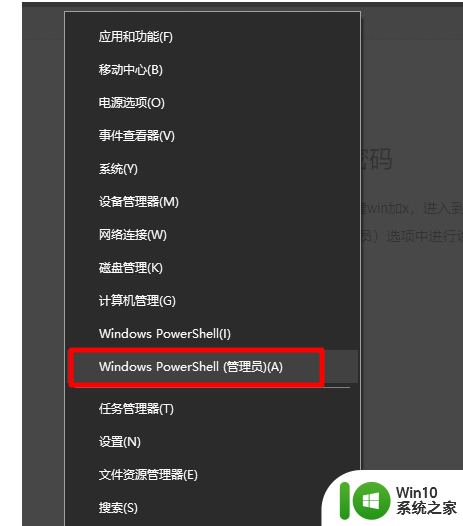
2.在命令提示符中输入“net user”,回车,查看系统中存在的账户
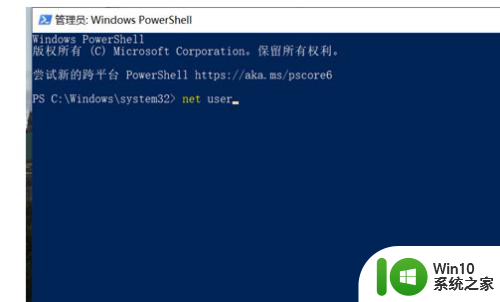
3.然后在此对话框内继续使用键盘进行输入“net user administrator*”,回车(如果你显示的第一个第一个账户。左侧显示的账户名字不是administrator,则将administrator修改成显示名字)
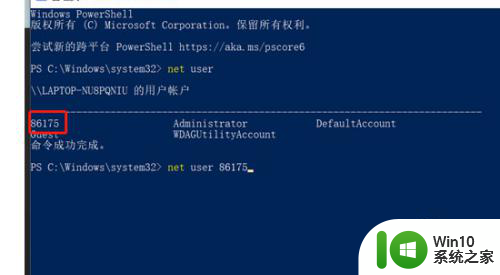
4.等待此对话框内弹出“password(密码)”字样。
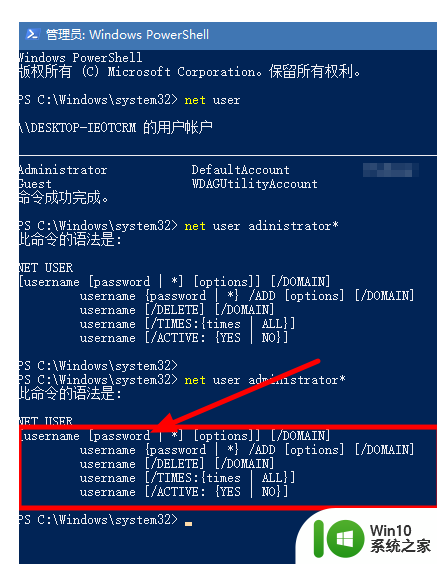
5.接着在此对话框内输入要进行新的密码,切记在此处要进行输入两次新的密码。输入完毕之后,单击键盘上的“enter”键,就完成了。
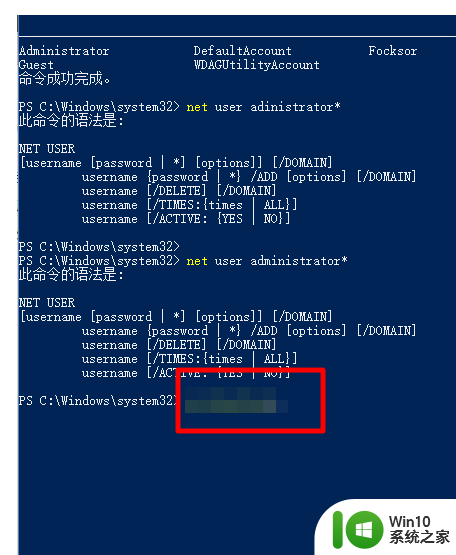
以上便是win10电脑管理员密码是多少的全部内容,若遇到此问题,不妨尝试小编提供的方法来解决,希望对大家有所帮助。
win10电脑管理员密码是多少 win10管理员密码忘记忘怎么办相关教程
- win10怎么恢复管理员账户 win10忘记管理员账户密码怎么办
- win10忘记账户密码怎么办 win10管理员账户密码修改方法
- w10电脑怎么进入管理员账号 W10电脑忘记管理员密码怎么办
- win10设置管理员密码的方法 win10怎么设置管理员账户密码
- win10管理员账户密码怎样修改 win10修改管理员密码的步骤
- win10怎么取消administer的密码 win10电脑怎么撤销管理员密码
- win10系统忘记密码怎么办 忘记win10开机密码如何处理
- win10管理员账户密码的修改方法 win10怎么修改管理员账户的密码
- win10修改密码忘记原密码 Win10忘记密码怎么办
- win10忘记pin密码登录不了怎么办 win10的pin密码忘记了怎么办
- w10电脑开机密码忘了如何解除 w10电脑忘记密码怎么办
- w10忘记电脑密码了如何解决 w10电脑密码忘记怎么办
- 蜘蛛侠:暗影之网win10无法运行解决方法 蜘蛛侠暗影之网win10闪退解决方法
- win10玩只狼:影逝二度游戏卡顿什么原因 win10玩只狼:影逝二度游戏卡顿的处理方法 win10只狼影逝二度游戏卡顿解决方法
- 《极品飞车13:变速》win10无法启动解决方法 极品飞车13变速win10闪退解决方法
- win10桌面图标设置没有权限访问如何处理 Win10桌面图标权限访问被拒绝怎么办
win10系统教程推荐
- 1 蜘蛛侠:暗影之网win10无法运行解决方法 蜘蛛侠暗影之网win10闪退解决方法
- 2 win10桌面图标设置没有权限访问如何处理 Win10桌面图标权限访问被拒绝怎么办
- 3 win10关闭个人信息收集的最佳方法 如何在win10中关闭个人信息收集
- 4 英雄联盟win10无法初始化图像设备怎么办 英雄联盟win10启动黑屏怎么解决
- 5 win10需要来自system权限才能删除解决方法 Win10删除文件需要管理员权限解决方法
- 6 win10电脑查看激活密码的快捷方法 win10电脑激活密码查看方法
- 7 win10平板模式怎么切换电脑模式快捷键 win10平板模式如何切换至电脑模式
- 8 win10 usb无法识别鼠标无法操作如何修复 Win10 USB接口无法识别鼠标怎么办
- 9 笔记本电脑win10更新后开机黑屏很久才有画面如何修复 win10更新后笔记本电脑开机黑屏怎么办
- 10 电脑w10设备管理器里没有蓝牙怎么办 电脑w10蓝牙设备管理器找不到
win10系统推荐
- 1 电脑公司ghost win10 64位专业免激活版v2023.12
- 2 番茄家园ghost win10 32位旗舰破解版v2023.12
- 3 索尼笔记本ghost win10 64位原版正式版v2023.12
- 4 系统之家ghost win10 64位u盘家庭版v2023.12
- 5 电脑公司ghost win10 64位官方破解版v2023.12
- 6 系统之家windows10 64位原版安装版v2023.12
- 7 深度技术ghost win10 64位极速稳定版v2023.12
- 8 雨林木风ghost win10 64位专业旗舰版v2023.12
- 9 电脑公司ghost win10 32位正式装机版v2023.12
- 10 系统之家ghost win10 64位专业版原版下载v2023.12